Hoe vergroot je het formaat en de kwaliteit van een foto zonder programma’s? Wanneer u van tijd tot tijd met afbeeldingen en foto’s moet werken, is de foto die u het mooist vindt vaak te klein voor het formaat dat u op dat moment nodig heeft. Daarom is het belangrijk om te weten hoe je ze kunt vergroten zonder kwaliteitsverlies, want als ze wazig zijn, zijn ze nutteloos. Vandaar het artikel van vandaag waarin we zullen zien hoe we dit kunnen bereiken.
Wanneer de afbeelding die u graag in uw werk zou willen plaatsen niet voldoende groot is en u deze moet vergroten, kunt u een foto-retoucheerprogramma installeren of rechtstreeks naar websites gaan waar ze dit soort service aanbieden, zonder installaties en allemaal direct online.
Het mooie van het doen via een website is dat als je alleen deze vergroting nodig hebt, het erg handig is om ze te gebruiken, anders zul je een programma vol opties moeten gebruiken, terwijl je maar in één specifiek geïnteresseerd bent.
Depositphotos: Gemakkelijk te gebruiken
Depositphotos is een royaltyvrije beeldbank met een bibliotheek van 125 miljoen bestanden, dus het is zeer waarschijnlijk dat u, welke snapshot u ook zoekt, hier zult vinden.
Maar dit is niet de missie die we vandaag hebben, dus laten we ons concentreren op wat we zoeken. Binnen deze website is er een optie die doet wat we willen en ook op een zeer effectieve manier.
Zoals je kunt zien wanneer je de pagina opent, is het niet zo dat het prioriteit heeft gegeven aan wat spectaculair is in de interface, omdat het vrij eenvoudig is en zonder enige vorm van opschepperij.
Dit neemt niet weg dat dit een website is die ons zal bieden wat we nodig hebben met betrekking tot de foto die we willen vergroten, maar zonder de kwaliteit te verliezen die het vandaag heeft.
De bediening is uiterst eenvoudig, waarmee we de waar-grootte in elke foto krijgen met behoud van de kwaliteit van de originele afbeelding. Het besturingssysteem kan niet eenvoudiger:
- Wanneer we Depositphotos invoeren, in het gedeelte om de afbeelding te vergroten, zien we een bord met de tekst Sleep uw afbeelding hierheen.
- We kunnen deze taak uitvoeren of ervoor kiezen om op Afbeelding laden te klikken en uit onze interne opslag de afbeelding te selecteren die we groter willen maken.
- Het zal het dan laden en automatisch de grootte van de originele momentopname hebben verdubbeld.
- We zullen zien hoe we de muis als een vergrootglas in de afbeelding kunnen bewegen om te controleren of alles met dezelfde kwaliteit is gedaan.
- We zouden alleen op Afbeelding downloaden hoeven te klikken en we zouden de vergroting al in onze interne opslag hebben. In dit geval zijn we van 640 x 427 pixels naar 1280 x 854 pixels gegaan.
Zoals je hebt kunnen lezen is een eenvoudige en gemakkelijke manier om het dubbele van de grootte in een foto te krijgen, de pixels groeiden, maar de afbeelding ziet er nog steeds net zo goed uit als het origineel, iets dat precies is wat we zochten.
Wees gewaarschuwd dat om de afbeelding te downloaden, we ons gratis op internet moeten registreren.
Er zijn meer opties
Er zijn verschillende websites die vergelijkbaar zijn met Depositphotos en die ons ook zullen helpen om de foto’s groter te maken zonder iets van de kwaliteit te verliezen die ze koesteren.
Ze hebben allemaal een vergelijkbare manier van werken en zijn ook heel gemakkelijk te gebruiken, hoewel sommigen van hen meer of minder zorg hebben besteed aan de interface, zodat het resultaat hetzelfde is en de manier om er te komen praktisch identiek is.
IloveIMG: Veel extra opties
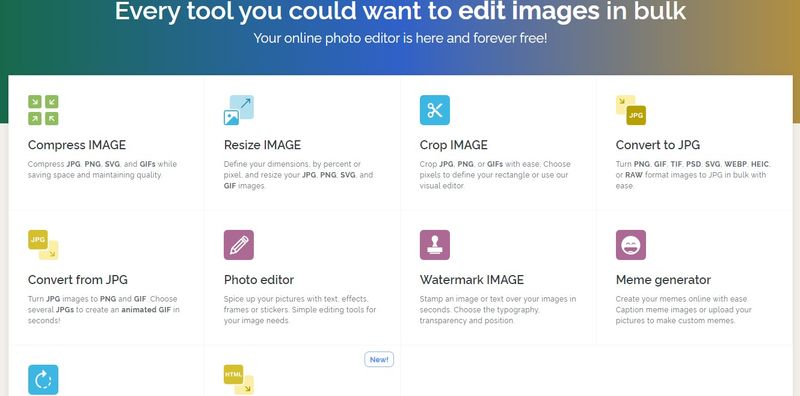
Met ILoveMG we hebben misschien te maken met een van de meest populaire websites, niet alleen om afbeeldingen te vergroten, maar om veel opties te krijgen met betrekking tot snapshots, zoals een afbeelding comprimeren, bijsnijden, converteren naar JPG, bewerken, een watermerk toevoegen of draaien, onder andere dingen.
Deze website heeft een voordeel omdat het een extensie voor Chrome heeft waarmee we afbeeldingen kunnen downloaden, filteren op formaat, exporteren, screenshots maken of delen, naast een paar andere opties.
Als we op Resize image klikken, zullen we zien hoe een nieuw venster voor ons verschijnt om deze taak te volbrengen:
- We hoeven alleen maar op Afbeeldingen selecteren te klikken, aangezien u deze taak op meerdere snapshots tegelijk kunt uitvoeren.
- Nu zullen we zien hoe we de afbeelding kunnen vergroten door de pixels in te stellen en de beeldverhouding te behouden of door direct een percentage te markeren waarmee de snapshot moet groeien.
- Wanneer we hebben gekozen, hoeven we alleen maar op Afbeeldingen verkleinen te klikken en na een paar seconden zal het ons het teken laten zien dat de afbeeldingen zijn verkleind, om ze automatisch op te slaan in onze interne opslag.
Squoosh: De meest complete
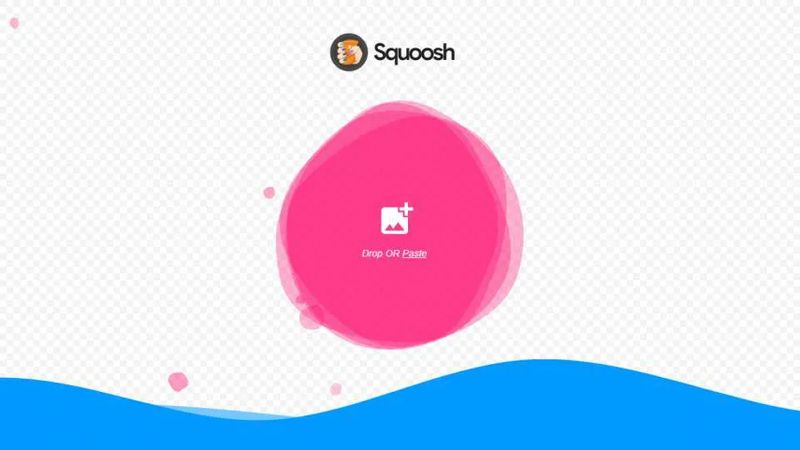
Van al degenen die we gaan zien, is dit de meest complete, maar ook de minst intuïtieve van allemaal, omdat we naar bepaalde delen van de interface moeten gaan om ons doel te bereiken.
Dit is een webdesign van Google waarmee we allerlei soorten afbeeldingen kunnen optimaliseren in verschillende formaten zoals PNG, JPG of WebP. We kunnen te allen tijde een voorbeeld van het resultaat bekijken, dus dit is een ander voordeel dat ons geeft.
Zoals gewoonlijk is het eerste wat je moet doen naar de Squoosh-website.
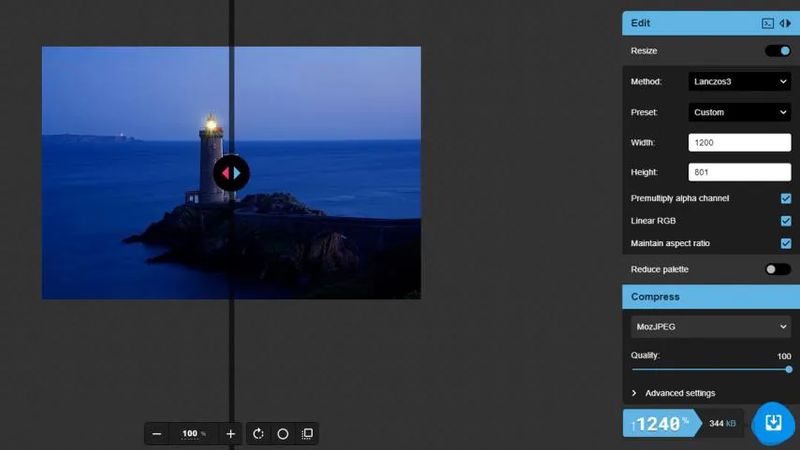
Vanaf daar hoeven we alleen maar een paar eenvoudige stappen te volgen die we je gaan vertellen:
- Op dat moment moeten we klikken op Drop OR Paste, een bordje dat in het midden van de roze sticker op het scherm verschijnt.
- Vervolgens selecteren we de afbeelding van onze interne opslag.
- Nu moeten we rekening houden met verschillende parameters die in de afbeelding worden weergegeven en die ons zullen helpen om te doen wat we zoeken.
- Om de afbeelding groter te maken, moeten we klikken op de optie Formaat wijzigen in het menu Bewerken aan de rechterkant van het scherm.
- Wanneer het vervolgkeuzemenu wordt geopend, is het tijd om de Breedte en Hoogte in te stellen op de hoge breedte van de afbeelding die we willen maken. Hoewel als u slechts één van deze opties wijzigt, de andere zich automatisch aanpast.
- Als je hebt gemerkt dat er onderaan een percentage staat dat voorheen vrijwel zeker hoger was en dat is waar we de kwaliteit van de afbeelding markeren. Door het groter te maken en dit veld niet te retoucheren, is de beeldkwaliteit verloren gegaan.
- Om dit te doen, moet u de optie Kwaliteit verhogen tot wat u maar wilt, maar om de beste kwaliteit te krijgen, kunt u deze het beste op 100 instellen, wat betekent dat het resulterende bestand ook meer zal wegen.
- Nu hoef je alleen nog maar op de blauwe knop met een pijl in het midden van een vierkant te klikken, dat zich aan de rechterkant, net onder de onderkant, bevindt.
- De vergrote foto met volledige resolutie wordt automatisch gedownload naar onze harde schijf.
Met deze websites die we zojuist hebben gezien, zullen we in staat zijn om de afbeeldingen waarvan we denken dat ze klein zijn op de best mogelijke manier te beheren en zonder iets van de kwaliteit te verliezen die ze in het begin koesteren.
Het is een zeer lichte manier om dit te bereiken, omdat we geen enkele toepassing hoeven te installeren en moeten leren hoe het werkt, aangezien geen enkele toepassing alleen deze vergrotingen maakt en niets anders.
Alle foto-retoucheerprogramma’s doen het inderdaad en de beste doen het op een zeer effectieve manier, maar het zou betekenen dat je moet leren hoe en waar ze deze functie hebben, iets dat niet gebeurt met deze websites. Alles is bij de hand en is extreem direct.
Probeer ze uit en laat ons weten wat u van onze sociale netwerken vindt.

